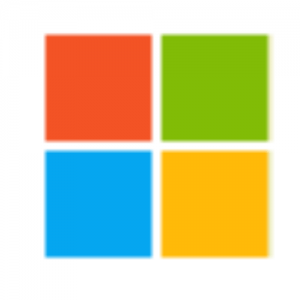
今回は、Windowsアップデート「KB4480970」適用後に共有フォルダが開けなくなる問題の対処法を徹底解説していきます。
KB4480970のプログラムが新たにWindowsに組み込まれることになりますが、このアップデートを適用させた場合、もしかしたら社内の共有フォルダなどが一切使えなくなるかもしれません。
業務を行うに当たって大きな損害や時間のロスになる可能性がありますので、なんとか対処法を見つけなければいけませんよね。KB4480970の対処法を下記で解説していきます。
コンテンツ
Windowsアップデート「KB4480970」とは?
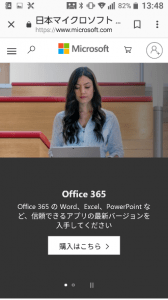
今回のWindowsアップデートに伴い配布されたプログラムである「KB4480970」について簡単に紹介します。
KB4480970はWindows7とWindows server 2008 R2のために開発された、1月8日にアップデートされているプログラムです。
自身のパソコンが例えばWindows10の場合はそこまで影響はないのですが、後述する「共有先のパソコン」がWindows7でKB4480970をインストールしていた場合は影響する可能性があります。
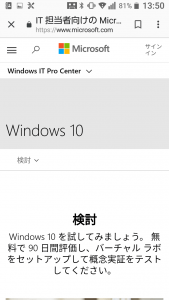
具体的にどのような効力があって、どのような意図をもったアップデートなのかは、Microsoft公式HPでは英語で記述されているためよく分かりません。
簡単に訳してみると、脆弱性を始めとするいくつかの不具合などを修正し、現状維持に務めるアップデートだったようです。
Windows7を利用していて、更新プログラムを自動アップデートするように設定している人は、すでにKB4480970がデータ内に入っているかもしれません。
KB4480970で不具合発生!?

さて、今回Windowsアップデートで導入されていたKB4480970ですが、とある重大な不具合があることが発覚しました。
KB4480970にアップデートした後、「共有フォルダ」を開けなくなる問題です。
共有フォルダといえば、例えば社内全体で開くことができるフォルダのことですが、このフォルダを開けなくなったせいで多くの会社で業務に支障が出ている状態になっています。
共有フォルダとは?

例えば、自分の会社用パソコンに、「フォルダA」と「フォルダB」があると思ってください。
このうち、フォルダAは完全に自分が作成した、自分のパソコンにのみ入っている個人フォルダですが、フォルダBに関しては会社の総務部が作成した資料で、社内にある他のネットワーク上のコンピュータからも閲覧可能なフォルダです。
このフォルダBのような、同じネットワークに繋がっているならどのコンピュータからも見れるフォルダのことを「共有フォルダ」といいます。
そのため、会社の重要な連絡や、後に残しておきたい参考資料などは、共有フォルダに保存しておいて、社内の全員が開くことができるように工夫されています。
共有フォルダを開けない!?

上記で解説した共有フォルダをイメージしてもらったらなんとなくわかると思いますが、会社などの業務において大切な役割を持っていることがわかりますよね。
なんと、そんな共有フォルダを開けなくなるというエラーが発生しています!
その原因こそ「KB4480970」で、「エラーコード:0x80070035 ネットワークパスが見つかりません」「ネットワークエラー〇〇にアクセスできません」といった表示と共に、共有フォルダを開くことができなくなります。

自分が他の人と共有したいファイルを共有できなくなるわけなので、業務に支障が出てしまうことは明らかですよね。
さらにタチが悪いことに、自分がWindows7以外のパソコンを利用していたとしても、この不具合は起こる可能性があるということです。
今回の問題は、自分のパソコンに含まれているKB4480970が原因ではなく、共有フォルダを公開しているアカウント(共有する側)のパソコンのKB4480970が原因であることが原因です。

自分が「社内の共有フォルダを利用したい」と思っている場合、大抵自分が作成した共有フォルダではなく、会社の上層部や各部署の共有フォルダを見たいと思うでしょう。
つまり、大抵の場合あなたは「共有フォルダにアクセスする側のパソコン」を利用しているわけです。
しかし、今回の不具合は共有フォルダを公開している側のパソコンの中にあるKB4480970が不具合を起こしているので、例えば自分のパソコンの中のKB4480970を削除したとしても意味がありません!

共有フォルダを公開しているパソコンがWindows7でないのなら特に問題はないのですが、万が一Windows7である場合は注意が必要です。
共有フォルダを公開する側がWindows7ならこの不具合はネットワークの共有フォルダ全体で引き起こされますので、仮に自分がWindows10を利用していたとしても、共有フォルダが開けなくなります。
このように、自分がKB4480970と関係ないパソコンを利用していたり、KB4480970をアップデートしていないのに共有フォルダが開けないエラーが起こる可能性もあります。
KB4480970の不具合に関する対処法は?

上記で解説した通り、対処法が難しい上、自分のパソコンにKB4480970が入っていなかったとしても不具合が出るので、対処法も複雑なのではないかと思われます。
実際、Microsoftでもこれといった有効な対策はまだ発表してくれていないので、Microsoft側も手に余っている不具合なのかもしれません。
まずやっておきたい!共有フォルダ公開パソコンのKB4480970をアンインストール

まず最初にやっておきたいことは、共有フォルダ公開パソコンのKB4480970をアンインストールすることです。
共有フォルダを公開しているパソコンの中にあるKB4480970が原因で不具合が起こっているので、原因を取り除いてあげることがまず第一でしょう。
ただし、このパソコンは「自分」のパソコンではないことから、この方法を取るためには共有フォルダを公開しているパソコンを探さなくてはいけません。
上司に相談するのが一番いいのですが、別部署のパソコンが共有元の可能性もあります。
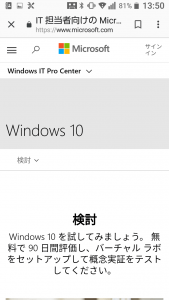
ただし、今回の不具合は関連性が複雑です。
共有元のKB4480970を削除して問題が解決したという人もいれば、問題が解決せずに共有フォルダが使えないままだという人もいました。
そのため、絶対にやっておきたい解決法にはなりますが、絶対に直るという保証はありません。
Microsoftが修正してくれるのを待つ
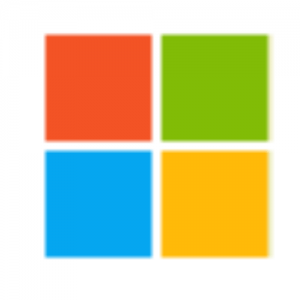
Microsoftが修正用のプログラムを作成してくれて、そのプログラムをアップデートするのがもっとも確実な方法でしょうか。
その理由は2つあって、今回の不具合に対する適切な対処方法がMicrosoftからまだ公開されていないのがひとつ、後述する他の方法にリスクがあることが理由です。
パソコンにリスクを負わせず、通常の状態で何の操作もなくパソコンを通常利用できる方法がないため、大人しく修正を待つようにしたほうがいいです。

特に、他の方法はレジストリやローカルグループなどの難しい要素も解決方法に含んでいるので、ちょっとパソコンを触ることができる程度だと、解決に手間取ってしまう可能性があります。
解決に時間がかかったり、実行した結果セキュリティが不安定になる可能性があるので、安定性には欠けてしまいます。
接続できないパソコンの共有を一旦外して再度共有設定を行う
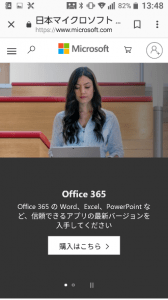
共有フォルダに接続できないパソコンの共有フォルダを一旦外して再度共有設定を行うことで、何事もなく共有フォルダを利用することもできます!
まずは、共有フォルダを選択して「右クリック」をしてください(フォルダ内の「共有」でも問題ありません)。
その後、右クリックの中にある「アクセスを許可する」を選択しましょう。
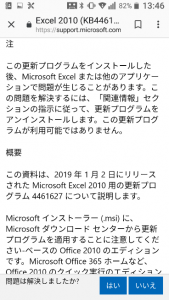
その後、確認ポップアップが表示されますが「共有を停止」を選択してください。
共有が解除された後は、パソコンを再起動、その後、同じ方法で今度は「共有を許可する」と選択してみてください。
その後、今度は共有フォルダを選択して実際に開いてみてください。ちゃんと開けたら成功しているので、今まで通り普通に利用出来る場合が多いです。
Windowsアップデートの内容をアンインストールする

Windowsアップデートの内容そのものを消去する方法もあります。
ただし、この方法ではKB4480970以外のプログラムまで削除されてしまうので、あまり推奨できません。例えば、セキュリティに関する修正なども削除されてしまう恐れがあるので、その後の安全性は下がってしまうでしょう。
レジストリを変更する

レジストリとは、パソコンの設定などを登録・登記するために用いるシステムで、どのパソコンにも搭載されています。
このレジストリから問題解決する方法が見つかりました。
自分のパソコンのレジストリエディタか「HKEY_LOCAL_MACHINE\SOFTWARE\Microsoft\Windows\CurrentVersion\Policies\System」を探し当ててください。
このSystem内に「LocalAccountTokenFilterPolicy」という単語を追加して、値を「1」にすると、不具合が解消する可能性があるとのことでした。

ただし、この方法もレジストリエディタを開く際にアクセスを制限する機能である「リモート制限」も解除しているため、やはりセキュリティ面が不安定になります。
レジストリを触ることに慣れていない人が扱うと、最悪パソコンが起動できない状況に陥る可能性も考えると、やはり修正を待った方が無難なのではないでしょうか。
ローカルAdministratorグループでないパソコンを利用する

先日、MicrosoftのKB4480970ページに追記がありました。
この追記によると、「ローカルのAdministratorsグループに入っているユーザーが共有フォルダにアクセスしたら開けない」という情報が出ましたので、その通り、Administratorsでないユーザーに設定し直せばいいだけです。
ただし、この方法は上記で紹介したどの対処法よりも難しい方法で、パソコンに詳しい人でないと問題を解決できない可能性があります。
特に、ユーザー変更、アカウント権限の変更などの処理もあるため、パソコンに詳しくない人は扱わず、KB4480970自体を修正してくれるのを待ったほうがいいでしょう。
「KB4480970」適用後に共有フォルダが開けなくなる問題の対処法まとめ
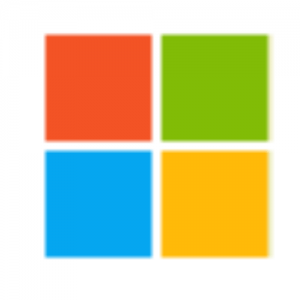
今回は、「KB4480970」適用後に共有フォルダが開けなくなる問題の対処法を徹底解説しました。今回紹介した方法はどれも難しいので、Microsoftが問題を解決するのを待ったほうが懸命かもしれません。
業務上で大きな影響を与えているので、Microsoftも一時的な解決ではなく、根本的にKB4480970の不具合を解消してくれる可能性もあるのではないでしょうか。
WindowsアップデートしたのにExcelが開けない!?アップデートプログラム「KB4461627」の詳細と削除方法を徹底解説


